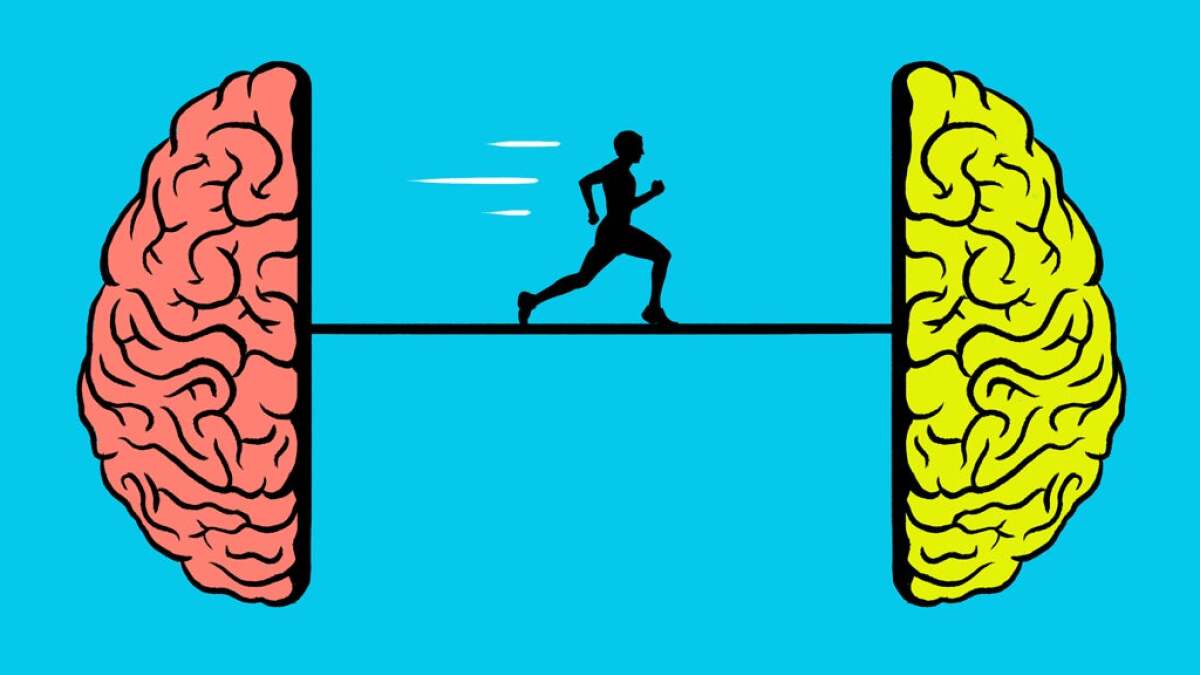iPhone でオーディオをトリミングするのは驚くほど難しいですが、Mac で行うのは驚くほど簡単です。 QuickTime アプリには専用のオーディオ トリミング ツールがありますが、iPhone と iPad にはそのようなオプションがありません。確かに、組み込みの音声メモ アプリはありますが、外部オーディオ ファイルの編集はサポートされていません。それにしても、あなたはできるオーディオ トリマー アプリを使用すると、わずか数分でオーディオ ファイルをトリミングできます。
オーディオトリマーアプリを使用してiPhoneでオーディオをトリミングする方法
音声をトリミングするためだけのシンプルなボイスメモスタイルのアプリをお探しの場合は、適切な名前のアプリをチェックしてください。オーディオトリマーiPhoneのアプリ。執筆時点では無料アプリですが、近々有料アプリになる予定です。
このアプリの使い方は簡単です。アプリを開いて、ファイル アプリから音声ファイルを選択し、黄色のバーを使用して音声をトリミング (または削減) します。 「」をタップしますトリム」ボタンを押すと、アプリは編集したオーディオ ファイルのコピーを元のオーディオと同じ場所に自動的に保存します。
Mac で QuickTime アプリを使用してオーディオをトリミングする方法
Mac を使用している場合、最も簡単な方法は、内蔵の QuickTime プレーヤーを使用することです。ファインダアプリを右クリックし、「開く」セクションで、「」を選択しますクイックタイムプレーヤー" アプリ。
オーディオは QuickTime アプリで開きます。 「」から編集」セクションで、「」をクリックしますトリム」(指示+Tキーボードショートカット)。これで、黄色のハンドルバー アイコンを使用してオーディオをトリミングできるようになります。完了したら、に移動しますファイル>保存をクリックして、トリミングしたオーディオを Finder アプリに保存し直します。